Како преносити поруке са иПхоне-а на иПхоне
"Недавно сам купио нови иПхоне, али стварно не знам како да преносим поруке са старог на нови иПхоне, ко може да ми каже?"
Уз убрзање надоградње иПхонеа, многи људивољни су да пребаце нови иПхоне. У таквој прилици сигурно имате потребу за премештањем података са свог старог уређаја, попут порука које чувају важне информације. Горе има много људи који се муче у таквим проблемима. Данас ћу вам дати 3 начина за помоћ при преношењу порука са иПхоне-а на иПхоне.
- Дио 1: Како пренијети поруке са иПхоне-а на иПхоне без иТунес-а или иЦлоуда?
- Дио 2: Могу ли пренијети поруке са једног иПхонеа на други помоћу иТунес Бацкупа?
- Део 3: Како могу да пренесем поруке са старог иПхоне-а на нови иПхоне помоћу иЦлоуд-а?
Дио 1: Како пренијети поруке са иПхоне-а на иПхоне без иТунес-а или иЦлоуда?
Ако тражите лак и једноставан начинза пренос порука без иЦлоуда и иТунес-а, мислим да је производ - Тенорсхаре Пхоне то Пхоне Трансфер најбољи избор за вас, може пребацивати ваше датотеке селективно и сигурно једноставним кликом без икаквих ограничења.
Корак 1: Покрените софтвер на рачунару и повежите најмање два уређаја на рачунар путем УСБ кабла. Један уређај ће бити откривен као изворни уређај, а други ће бити одредишни уређај. Затим кликните на дугме „Даље“.

Корак 2: АПП ће анализирати садржај на изворном иПхоне-у и приказати употребу капацитета у одредишном иПхоне-у.

3. корак: Можете да означите „Селецт Алл“ (Одабери све) или да селективно изаберете датотеке на основу вашег захтева. Приказаће се укупна величина података коју сте одабрали и колики ће капацитет бити потребан на вашем одредишном иПхонеу. Кликните „Старт Трансфер“ да бисте започели пренос целокупног садржаја на нови иПхоне.

4. корак: Сада почиње да преноси садржај са једног иПхоне на други. Цео процес траје мало времена што зависи од величине података. Не искључујте ниједан уређај да бисте избегли неочекивану грешку.

Дио 2: Могу ли пренијети поруке са једног иПхонеа на други помоћу иТунес Бацкупа?
Верујем да нам иТунес није чудан. Помоћник је за пребацивање садржаја са једног иОС уређаја на други. Не само да се текстуалне поруке преносе на нови иПхоне, ове врсте датотека података, као што су фотографије или контакти, такође се могу премештати овом методом. Затим ћу вам показати како да преносе поруке са иПхоне-а на иПхоне користећи иТунес:
1. корак: Повежите изворни иПхоне са системом и покрените иТунес.
Корак 2: Одаберите уређај и идите на његову страницу Сажетак.
Корак 3: У одељку „Резервне копије“ кликните на дугме „Резервне копије одмах“ да бисте направили комплетну резервну копију вашег телефона. Обавезно узимајте резервну копију на рачунару уместо иЦлоуда.

Корак 4. Након што направите сигурносну копију свог уређаја, одспојите га и повежите циљни телефон са системом.
Корак 5Покрените иТунес и причекајте да препозна нови иПхоне. (можете да поставите свој уређај током враћања претходне сигурносне копије или идите на страницу „Сажетак“ и кликните на опцију „Врати сигурносну копију“ да бисте обновили постојећу резервну копију на циљном уређају.)
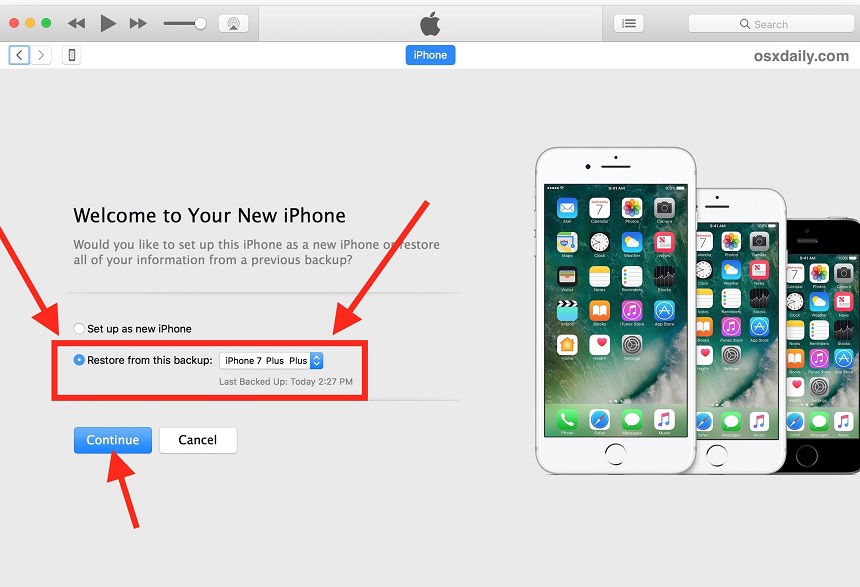
Део 3: Како могу да пренесем поруке са старог иПхоне-а на нови иПхоне помоћу иЦлоуд-а?
Поред горе поменуте две методе, иЦлоуд можете да користите за пренос поруке са иПхоне-а на иПхоне. Сада, упознајмо се како да преносимо поруке са иПхоне-а на иПхоне помоћу иЦлоуд, корак по корак:
Корак 1: Направите сигурносну копију једног иПхоне-а помоћу иЦлоуда. Идите на Подешавања> Тапните свој рачун> иЦлоуд> Резервна копија иЦлоуд> Укључите иЦлоуд сигурносну копију ако није, а затим кликните Резервно копирање одмах. Покренуће прављење резервне копије вашег иПхоне-а.
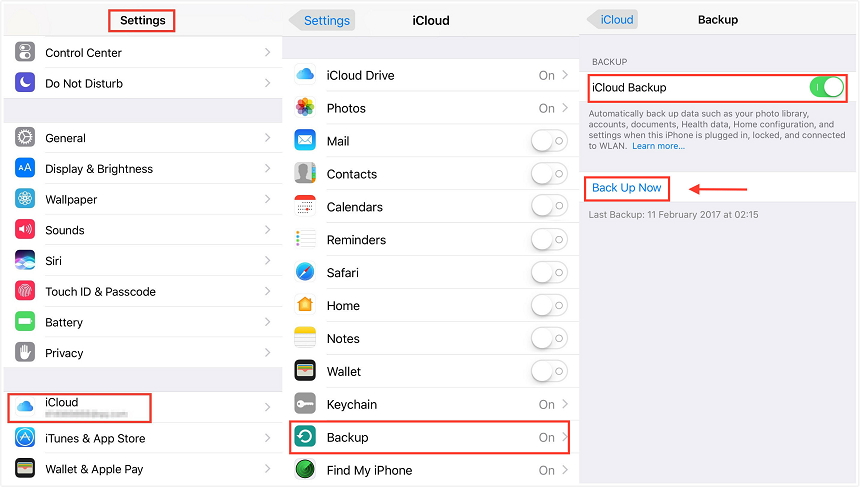
Корак 2: Постављање другог вашег иПхонеа> Одаберите Ресторе фром иЦлоуд Бацкуп> Пријавите се на иЦлоуд и одаберите недавну сигурносну копију за враћање.
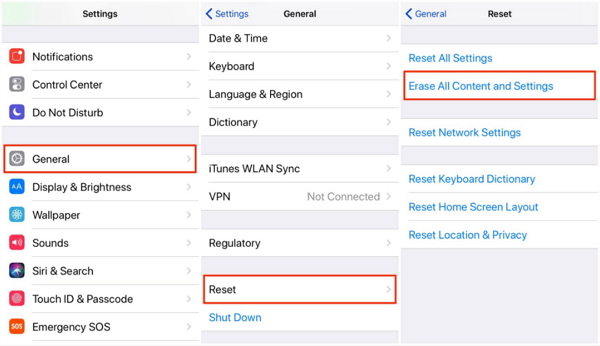
Корак 3: Имајте на уму да ако је ваш иПхоне постављен, прво га морате ресетовати, а затим поново подесити пре него што започнете употребу ове методе.
Међутим, постоји неколико ствари које бисте требали знати прије него што приступите детаљним корацима.
1. Пренос порука са иПхоне-а на иПхоне преко иЦлоуд-а је прилично компликован. Прво морате да направите иЦлоуд сигурносну копију свог старог иПхоне-а, а затим вратите нови иПхоне са резервном копијом иЦлоуд, што може представљати велики терет за људе који су нови у иЦлоуду.
2 Пренос порука са иПхоне-а на иПхоне у великој мери зависи од Ви-Фи везе. Ако су ваши иПхоне уређаји под лошом Ви-Фи везом, процес преноса може бити дуготрајан, или још горе, процес преноса се прекида.
3. Процес обнављања иЦлоуда укључује брисање свих постојећих садржаја са вашег новог иПхоне-а. То ће рећи, ако постоје неки подаци на вашем новом иПхоне-у, губитак података ће се догодити током преноса.
4. Поред порука, сав други нежељени садржај, попут контаката, подешавања биће пренесен и на ваш нови иПхоне.
Сажетак
Када упоређујемо изнад три методе,можемо пронаћи да је метода 1 најбољи избор за пренос поруке са иПхоне-а на иПхоне ради његове једноставности и сигурности. Ако имате потребу за преносом података између иДевицес-а, изаберите Тенорсхаре Пхоне то Пхоне Трансфер.



![Топ 3 начина да пренесете ВхатсАпп поруке са Андроида на иПхоне 7/7 Плус [иОС 12 укључено]](/images/ios-file-transfer/top-3-ways-to-transfer-whatsapp-messages-from-android-to-iphone-77-plus-ios-12-included.jpg)





